Möglichkeiten zum Löschen von Seiten in Wort

- 1573
- 427
- Kenny Birkemeyer
Selbst das einfachste Dokument wie eine Aussage erfordert nicht nur eine Reihe von Text, sondern auch die angemessene Formatierung - Ausführung von Absätzen, Auswahl von Stilen, Bildungsuntertiteln usw. Alle diese Funktionen werden ganz einfach realisiert und ermöglichen es, die Lesbarkeit des Dokuments und seine visuelle Wahrnehmung erheblich zu verbessern. Viele scheinbar offensichtliche Aufgaben führen jedoch zu unvorhersehbaren Ergebnissen.
Ein unvorbereiteter Benutzer ist sich möglicherweise nicht bewusst, dass einige Charaktere in diesem wunderbaren Herausgeber versteckt sind. Sie sind nicht sichtbar, aber sie bestimmen die Struktur der Seiten, und infolge.

Heute werden wir die Gründe berücksichtigen, die zu solchen Konsequenzen und Möglichkeiten zur Beseitigung dieser Art dieser Art führen.
Wenn leere Seiten im Text erscheinen
Wenn Sie häufig mit Texten und regelmäßig arbeiten, ist es unwahrscheinlich, dass das Erscheinen leerer Seiten für Sie ein unlösliches Problem ist. Für die meisten Benutzer verlangsamen solche Konflikte jedoch langsam die Arbeit, da es nicht immer möglich ist zu verstehen, warum ein leerer Raum gebildet wurde.
In solchen Fällen hilft die Funktion des Einschaltens der Anzeige unsichtbarer Symbole, die in allen Versionen des Wortes funktioniert.
Um es einzuschalten, müssen Sie die folgenden Schritte ausführen:
- Klicken Sie in der Editor -Symbolleiste auf die Registerkarte "Home"
- Klicken Sie auf das Symbol "Alle Zeichen anzeigen"
- Wenn in Ihrer Version von Microsoft Word keine solchen Schaltflächen enthalten, verwenden Sie eine universelle Lösung - Strg+Shift+8 -Kombination, die immer funktioniert. Das wiederholte Drücken schaltet die Funktion aus;
- Nachdem die Art der Anzeige von nicht gedruckten Zeichen im bearbeiteten Dokument nach jedem Absatz oder einer leeren Zeile eingeschaltet wird, sind die Symbole des Absatzes "¶" sichtbar.
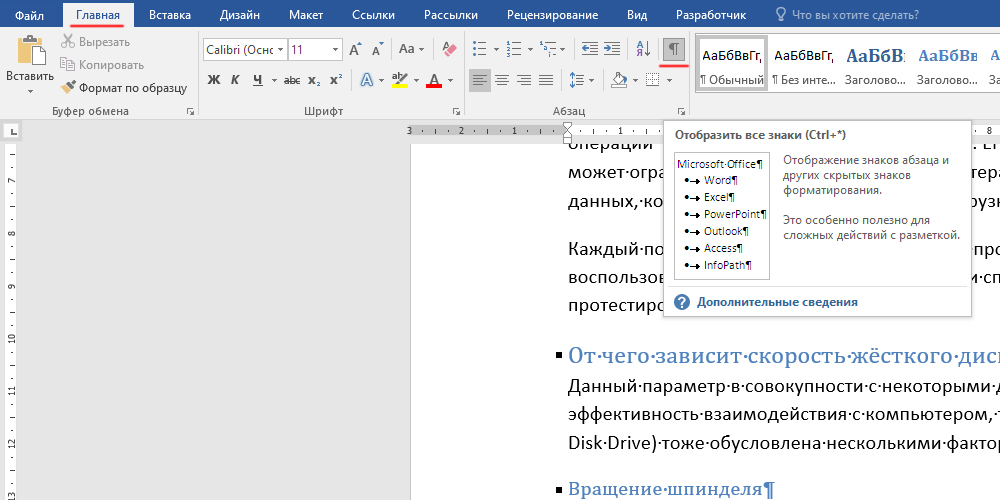
In den meisten Fällen ist es das Vorhandensein leerer Absätze, die der Hauptgrund für die Unmöglichkeit ist, die Seite als Ganzes zu entfernen. Nachdem Sie sie sehen, wird die Aufgabe klar - es ist notwendig, die Symbole des Absatzes hervorzuheben und zu entfernen. Zusammen mit überschüssigen Absätzen verschwindet eine leere Seite oder ein Teil davon.
Es gibt jedoch andere Ursachen für die Verletzung der Textstruktur.
Erzwungene Seitenlücke
Die Seiten sind normal im Wort, werden automatisch formatiert, und dieser Vorgang ist dynamisch. Wenn Sie den Absatz in der Mitte des Dokuments hinzufügen, verschiebt sich der Rest des Textes und die Seiten sind auch entsprechend entsprechend.
Eine solche Gelegenheit ist jedoch nicht immer erforderlich, und für die Behebung bestimmter Seiten gibt es ein effektiv. Sie sind mit einem speziellen Symbol gekennzeichnet, das aus einem klaren Grund auch zur Kategorie Unsichtbar gehört. Durch die Einbeziehung der oben beschriebenen Funktion können Sie solche Lücken verfolgen und das Problem lösen.
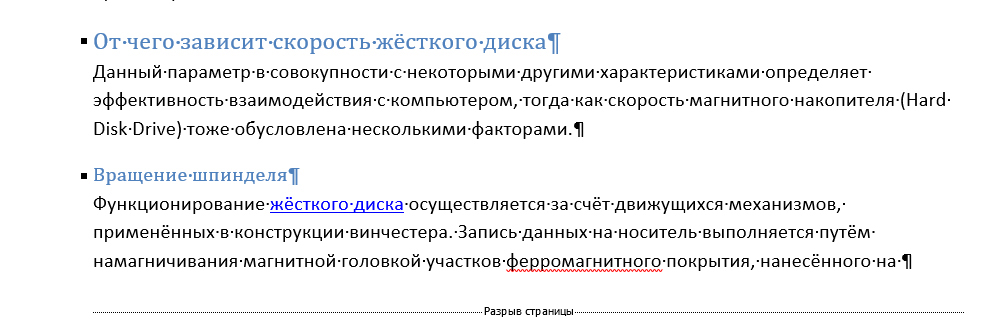
Abschnitte
Ähnliche Probleme mit der Unmöglichkeit, leere Seiten zu entfernen, treten aufgrund der vom Benutzer eingefügten Explosionen auf. Eine solche Formatierung zeigt sich in drei Optionen:
- Die Lücke wird mit einer bestimmten Seite installiert
- von der nächsten Seite;
- Die Lücke ist von einer ungeraden Seite angebracht.
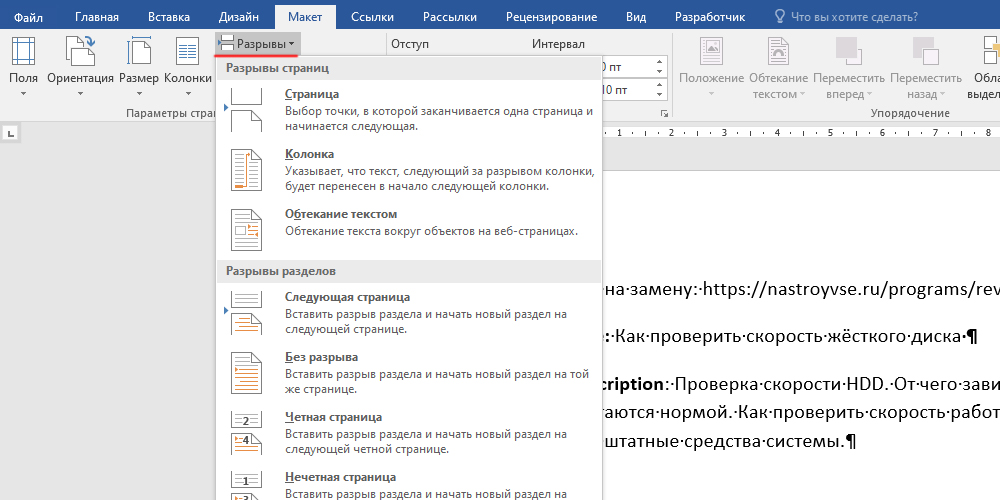
Wenn sich die leere Seite am Ende der Datei befindet, um das Problem zu lösen.
Es gibt jedoch eine kleine, aber wichtige Nuance: Die Entfernung der Lücke kann die Formatierung des gesamten Dokuments beeinflussen. Das heißt, was wir oben gesprochen haben. Wenn wir möchten, dass ein sorgfältig strukturierter Test so bleibt, ist es besser, die Lückenentfernung nicht zu verwenden. Andernfalls empfängt der Text über der Lücke automatisch die Parameter der Formatierung des unteren Teils.
Dieser Konflikt wird durch Ändern der Art des Bruchs entschieden. Er muss in "Lücke auf der aktuellen Seite" geändert werden. In diesem Fall bleibt das Formatieren des Dokuments gleich und Sie können das Erscheinen einer leeren Seite vermeiden.
Änderungen der Art der Markierung sind wie folgt:
- Setzen Sie den Cursor nach dem Abschnitt auf den Punkt;
- Klicken Sie in der Registerkarte MATCAM im Hauptfeld von Word auf die Registerkarte Matcam
- Wählen Sie den Unterabschnitt "Seitenparameter";
- Wählen Sie im geöffneten Fenster die Registerkarte "Papierquelle" aus
- Wählen Sie im oberen Block mit dem Titel "Abschnitt" den Wert des Feldes "Startabschnitt" aus "gleich" auf der aktuellen Seite "
- Speichern Sie die Änderungen durch die Schaltfläche "OK".
Infolgedessen verschwindet eine leere Seite.
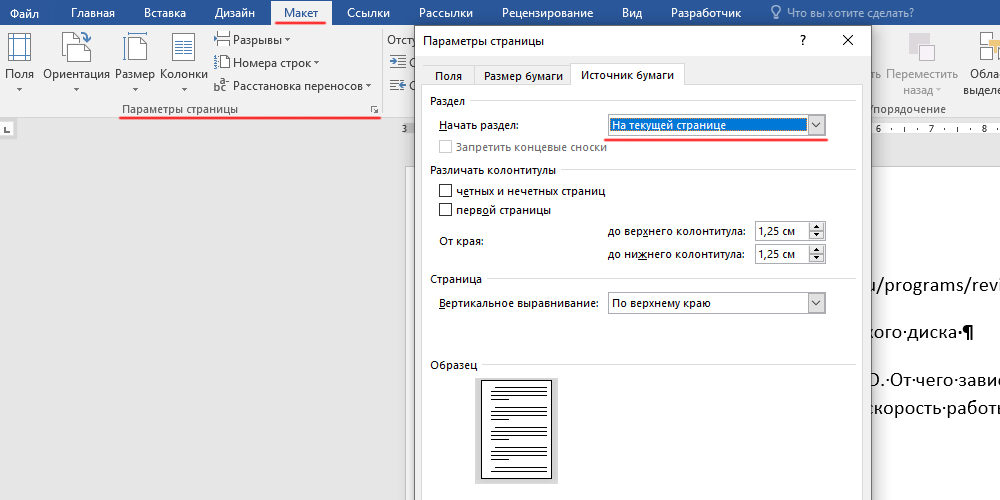
Lücke aufgrund der festgelegten Tabelle
Das Erscheinen einer leeren Seite kann durch Platzierung im Dokument einer großen Tabelle provoziert werden. Dies ist ein Merkmal des Word -Editors: Wenn die Tabelle auf der vorletzten Seite des Textes eingefügt wird und gleichzeitig den Raum zum unteren Rand des Blattes nimmt, ist das nächste Dorf leer und was auch immer Sie tun , es wird nicht entfernt. Der Grund ist einfach - nachdem die Tabelle in Wort immer einem leeren Absatz folgt, und da es auf der aktuellen Seite keinen Platz dafür gibt, wird er auf die nächste Seite übertragen.
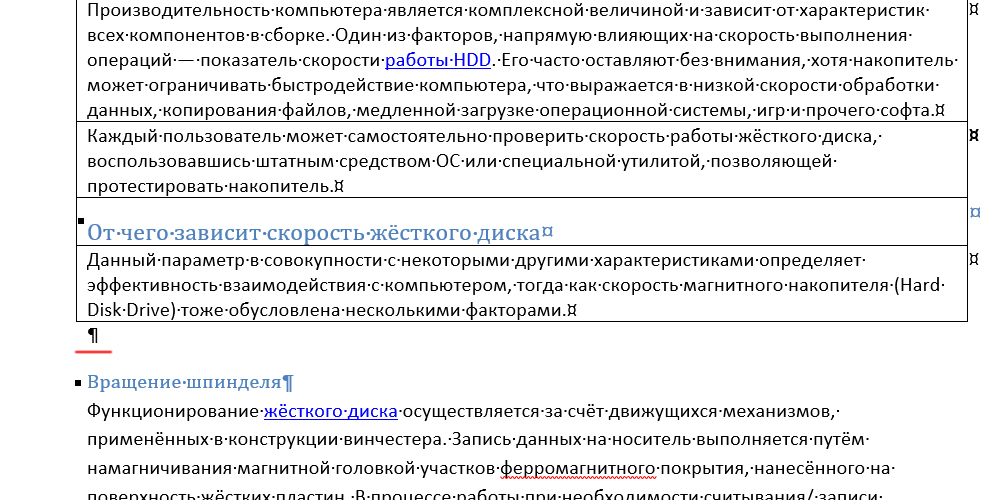
Als neue Versionen des Office -Pakets erweitert sich die Funktionalität des Texteditors, wie der Rest der Microsoft Office -Komponente, die Programmoberfläche, wodurch die Benutzer, Ausgaben und Nerven darauf anpasst, sich anpassen und nerven.
Aber was das Erscheinungsbild sauberer Seiten im Text betrifft. Die Methoden zum Entfernen von Blättern in Word 2007, 2010, 2016 sind also praktisch nicht anders. Zumindest bleibt das Prinzip gleich - nur Methoden des Zugriffs zu den relevanten Funktionen ändern sich.
Ein Beispiel ist der Abschnitt "Mettle", der in der MW -Version 2010 erschien. Zuvor wurde es als "Seitenmarkup" bezeichnet.
Entfernen eines willkürlichen Blattes
Wenn wir über die Entfernung einer willkürlichen Seite vollständig sprechen, wird diese Operation im Wort durch eine triviale Weise durchgeführt, indem ein Fragment des Textes von der oberen Zeile nach unten isoliert und die Löschschlüssel gedrückt wird.
Für diejenigen, die es gewohnt sind, nur mit der Maus zu arbeiten, ohne die Tastatur zu verwenden, klicken Sie nach dem Isolieren des Fragments auf die rechte Taste im ausgewählten Bereich und wählen.
Infolgedessen wird die Seite gelöscht, und ihr Platz wird den Rest des Textes einnehmen.
Wenn das Dokument Multi -Page ist, müssen Sie den Text nicht herausblättern oder ausblenden. Es reicht aus, Strg + G zu drücken und die Anzahl der gewünschten Seite in dem angezeigten Feld einzugeben.
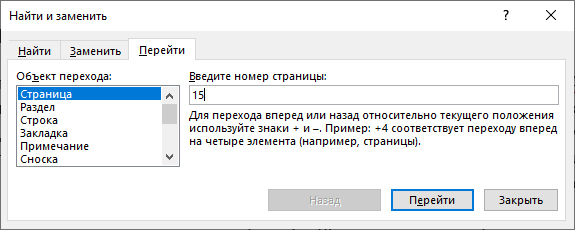
Eine andere Sache - wenn Sie ein leeres Blatt in Wort entfernen müssen, das aufgrund der Hinzufügung einer speziellen Marke erschien. In diesem Fall funktioniert die beschriebene Methode nicht.
Entfernen Sie die erste und letzte leere Seite
Oft sind Anfänger in einem Stupor enthalten, da sie sich bereits auf der ersten Seite aufgrund versehentlich übertriebener Absätze leere Orte bilden. Im Standardbearbeitungsmodus sind diese Zeichen nicht sichtbar, aber es ist nicht erforderlich, das Problem zu lösen, und es ist nicht erforderlich, einen sichtbaren Modus einzuschließen.
Überlegen Sie, wie Sie die erste Seite in Word löschen:
- Setzen Sie den Cursor zu Beginn des Dokuments;
- Schließen Sie den DEL -Schlüssel nacheinander, bis der Haupttext am Cursor liegt
- Sie können die Taste drücken und halten, während Sie den Text erhöhen, wird schneller auftreten. Diese Methode wird jedoch nicht empfohlen - Sie können versehentlich Überschuss entfernen.
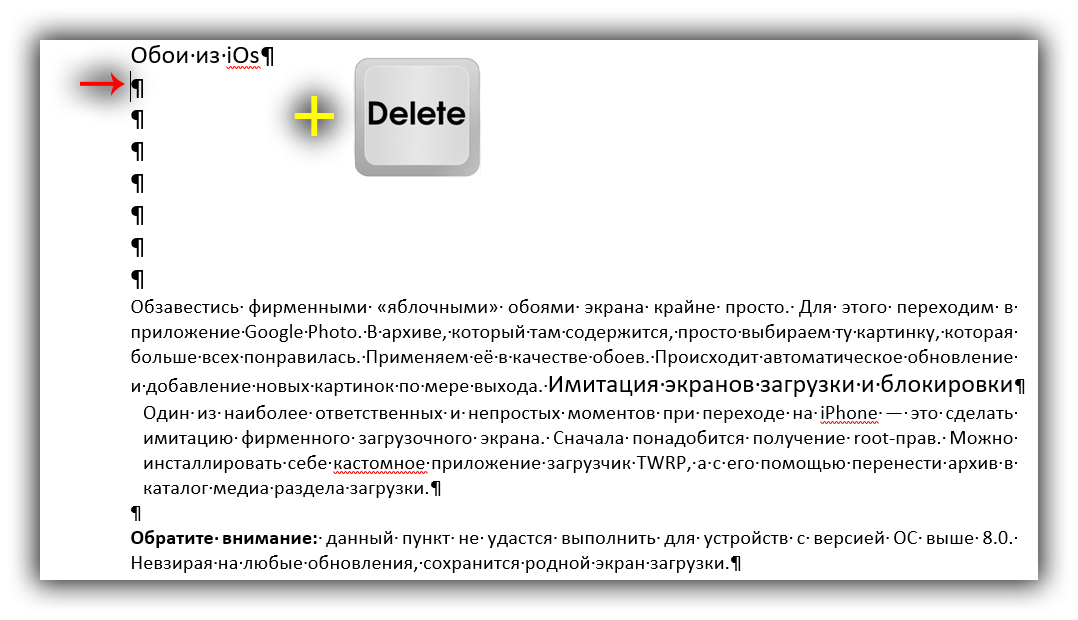
Eine alternative Option besteht darin, einen Cursor vor das erste Wort des Textes zu stellen. In diesem Fall müssen Sie Rückraum und nicht Del drücken, und die Entfernung von Absätzen wird in umgekehrter Reihenfolge von unten nach oben auftreten.
Ein ähnlicher Algorithmus wird verwendet, wenn Sie die letzte leere Seite in Word entfernen müssen. Sie können zum Ende des Dokuments Strg + End übergehen, dh die Verwendung der Methode mit Rücktaste ist vorzuziehen.
Natürlich kann die Entfernung von Seiten auch mit dem geneigten Modus des Hinweises unausdrucklicher Zeichen durchgeführt werden. In diesem Fall können Sie den Prozess genauer steuern.
Entfernen einer leeren Seite nach einer Tabelle
Wie wir bereits festgestellt haben, ist das nächste Blatt leer. Mit der klassischen Art, eine zusätzliche Seite in Word zu entfernen, funktioniert hier nicht: Nach der Tabelle muss sie unbedingt vorhanden sein.
Die Lösung für das Problem ist wie folgt:
- Fügen Sie die Anzeigefunktion von versteckten Zeichen hinzu;
- Ein leerer Absatz wird durch das Symbol des Absatzes angezeigt, der nicht mit dem üblichen Löschdruck funktioniert
- Aber es gibt einen Ausweg: Sie müssen nur das Symbol "¶" vor einem leeren Absatz mit der Maus auswählen und dann die Kombination "Strg+D" drücken;
- Im neuen Schriftzeitfenster feiern wir das Feld "Little" mit einem Feld, bestätigen die Änderungen an der Schaltfläche "OK".
Wir stornieren die Funktion der Funktion Strg+Shift+8 (oder klicken Sie einfach mit dem Bild des Absatzes auf das Symbol), und die leere Seite wird verschwinden.
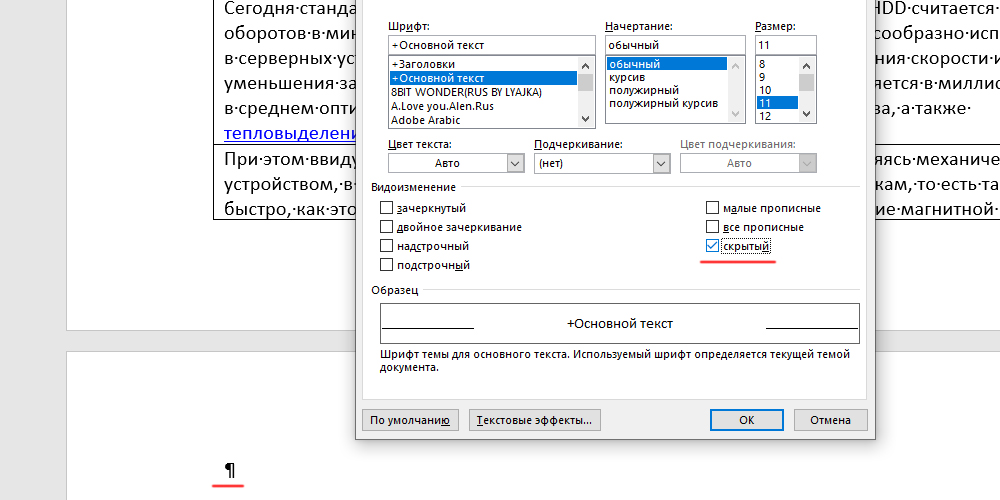
Infolgedessen wird ein unnötiges Blatt auf dem nächsten Blatt entfernt, während die gewünschte Markierung beibehält.
So entfernen Sie eine unnötige leere Seite in der Mitte des Dokuments
Neben zusätzlichen Absätzen kann das Erscheinungsbild von Seiten ohne Inhalt das Ergebnis einer anderen verborgenen Markierung sein - Pausen von Abschnitten oder Seiten. Um das Problem zu lösen, müssen Sie die Art der Anzeige der versteckten Zeichen einschalten.
Page/Abschnittspalte wird von einer gestrichelten Linie angezeigt. Wenn solche Zeilen im Dokument nicht sichtbar sind, wechseln Sie zum Entwurf des Entwurfs (über die Registerkarte Ansicht) zum Entwurf des Entwurfs (über die Registerkarte Ansicht).
Wenn dies ein Seitenunterbrechung ist, kann es auf Standardweise mithilfe von Löschen/Rückertasten entfernt werden. In diesem Fall wird das Formatieren des Dokuments nicht verletzt.
Aber was die Pausen der Abschnitte betrifft, dann ist es nicht so einfach. Diese Formatierung gilt normalerweise für ein bestimmtes Fragment des Textes mit seinem Design (Spalten, Felder, Seiten, Stile und Schriftarten). Nachdem wir das Trennzeichen in der oben beschriebenen Art entfernt haben, riskieren wir das Löschen dieses Formatierens - das obere Fragment wird den unteren Tags zugeordnet, was in allen Fällen akzeptabel ist.

Um das Wort im Word -Dokument zu entfernen, das aufgrund des Abschnittsabteils entstand. Wir müssen im Abschnitt "Papierquelle" angeben, dass der Beginn des nächsten Abschnitts auf der aktuellen Seite beginnen sollte. So ein kleiner Trick wird das Problem lösen.
Wie Sie sehen können, scheint die Formatierung in Wort nur auf den ersten Blick einfach zu sein. Viele Möglichkeiten zum Herausgeber sind nicht offensichtlich und erfordern ein Studium. Heute haben wir die Entfernung von Seiten untersucht, die in einigen Fällen zusätzliche Maßnahmen erfordern. Wir hoffen, dass diese Informationen für Sie nützlich sind. Teilen Sie in jedem Fall Ihre Entwicklungen und Probleme in den Kommentaren - gemeinsam werden sie gelöst.
- « Was ist ein Antennenverstärker, wie man ihn installiert und überprüft?
- Die richtige Wahl des Wi-Fi-Adapters für einen Computer »

